在日常工作和生活中,QQ邮箱已经成为许多人不可或缺的通讯工具。然而,有时候我们可能会遇到无法打开QQ邮箱的情况,给我们的工作和生活带来了诸多不便。本文将为您介绍一些简单有效的解决方法,帮助您快速恢复QQ邮箱的正常使用。
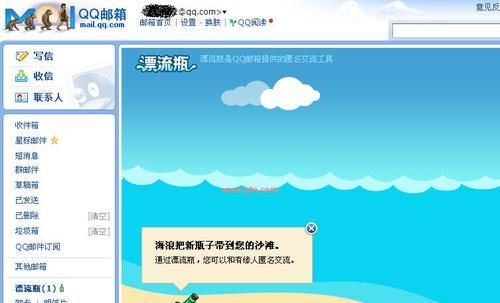
1.清除浏览器缓存

当无法打开QQ邮箱时,第一步可以尝试清除浏览器缓存。打开浏览器设置,找到清除缓存的选项,勾选相应内容后进行清除,然后重新尝试打开QQ邮箱。
2.检查网络连接状态
无法打开QQ邮箱可能是由于网络连接问题导致的。检查电脑或手机的网络连接状态,确保网络正常连接,如果发现问题,尝试重启路由器或者更换网络环境。

3.检查QQ邮箱服务器状态
有时候无法打开QQ邮箱是因为QQ邮箱服务器出现故障或者维护。在这种情况下,我们可以通过查看QQ邮箱官方网站或者其他渠道获得相关信息,以确定是否是服务器问题。
4.检查QQ邮箱账号状态
登录QQ邮箱时,如果账号出现异常情况,可能会导致无法打开QQ邮箱。可以尝试使用其他设备或者浏览器登录QQ邮箱,如果仍然无法打开,建议联系QQ客服处理账号问题。
5.检查设备防火墙设置
有时候设备防火墙设置可能会阻止QQ邮箱的正常访问。检查设备防火墙设置,确保QQ邮箱没有被阻止。如果存在问题,可以暂时关闭防火墙或者将QQ邮箱添加到信任列表。
6.更新浏览器或者QQ邮箱客户端
老旧版本的浏览器或者QQ邮箱客户端可能存在兼容性问题,导致无法打开。更新浏览器或者QQ邮箱客户端至最新版本,可以解决许多常见的打开问题。
7.禁用浏览器插件
有时候某些浏览器插件可能会与QQ邮箱冲突,导致无法正常打开。禁用浏览器插件,重新尝试打开QQ邮箱,看是否问题得到解决。
8.检查系统安全软件设置
系统安全软件中的防病毒、防火墙等功能可能会干扰QQ邮箱的正常运行。检查系统安全软件的设置,确保QQ邮箱被信任或者加入白名单,以免被误判为恶意软件。
9.重置浏览器设置
有时候浏览器设置异常也会导致无法打开QQ邮箱。尝试重置浏览器设置,恢复到默认状态,然后重新打开QQ邮箱,看是否能够解决问题。
10.检查系统日期和时间设置
错误的系统日期和时间设置可能会导致QQ邮箱证书验证失败,无法打开。确保系统日期和时间设置正确,可以帮助解决此类问题。
11.临时关闭安全软件
某些安全软件的实时保护功能可能会干扰QQ邮箱的正常打开。临时关闭安全软件,重新尝试打开QQ邮箱,看是否能够解决问题。
12.尝试使用其他网络环境
有时候特定网络环境可能会对QQ邮箱的访问产生限制,尝试使用其他网络环境,比如切换至移动网络或者使用VPN等方式,看是否能够成功打开QQ邮箱。
13.检查操作系统更新
操作系统更新通常会修复一些系统漏洞和bug,有时候无法打开QQ邮箱也可能是由于操作系统问题导致的。检查操作系统更新,安装最新的系统补丁,看是否能够解决问题。
14.联系QQ客服
如果尝试了以上方法仍然无法解决无法打开QQ邮箱的问题,建议联系QQ客服寻求帮助。他们会提供针对性的解决方案,帮助您解决问题。
15.常规故障排除技巧
如果遇到其他无法打开QQ邮箱的情况,可以尝试一些常规故障排除技巧,比如重启设备、清理垃圾文件、检查硬件连接等,有时候这些简单的操作也可以解决问题。
通过本文介绍的一系列解决方法,相信您可以轻松解决无法打开QQ邮箱的问题。无论是清除缓存、检查网络连接还是联系客服寻求帮助,都可以帮助您恢复QQ邮箱的正常使用,让您能够继续便捷地进行工作和生活。记住这些方法,并根据实际情况选择合适的解决方案,相信您很快就能够解决问题,享受畅快的QQ邮箱体验。




